엑셀에서 반복 작업을 자동화하고 싶을 때, 가장 유용하게 사용할 수 있는 것이 바로 FOR-NEXT 문입니다. 이 가이드는 엑셀에서 FOR-NEXT 문을 사용하는 방법과 고급 활용법, 문제 해결 방법 등을 다룹니다. 기본 이론부터 실제 코드 작성까지, FOR-NEXT 문을 완벽하게 이해하고 활용할 수 있도록 도와드리겠습니다.
엑셀 FOR-NEXT 문 기초이론
FOR-NEXT 문은 프로그래밍에서 특정 코드를 여러 번 반복 실행할 때 사용하는 구조입니다. 엑셀에서는 VBA(Visual Basic for Applications)를 사용하여 FOR-NEXT 문을 구현할 수 있습니다. 기본적인 구조는 다음과 같습니다:
For counter = start To end [Step step]
' 반복할 코드
Next counter
counter: 반복 횟수를 세는 변수입니다.start: 반복 시작 값입니다.end: 반복 종료 값입니다.step: 반복 시 증가 또는 감소 값입니다. 생략하면 기본값은 1입니다.

예제를 통해 더 자세히 살펴보겠습니다.
Sub ExampleForNext()
Dim i As Integer
For i = 1 To 10
Debug.Print i
Next i
End Sub
위 코드는 i가 1부터 10까지 증가하면서 각 값을 출력합니다.
엑셀 FOR-NEXT 문 고급이용
FOR-NEXT 문은 배열이나 컬렉션과 같은 데이터 구조를 처리할 때 유용합니다. 예를 들어, 특정 범위의 셀을 순회하면서 값을 처리하는 경우를 생각해보겠습니다.

Sub LoopThroughRange()
Dim cell As Range
For Each cell In Range("A1:A10")
cell.Value = cell.Value * 2
Next cell
End Sub
위 코드는 A1부터 A10까지의 셀 값을 두 배로 만듭니다. FOR-NEXT 문은 이처럼 데이터 처리를 간편하게 할 수 있습니다.
엑셀 FOR-NEXT 문 문제해결
FOR-NEXT 문을 사용할 때 발생할 수 있는 문제 중 하나는 무한 루프입니다. 이는 종료 조건이 잘못 설정되었거나, step 값이 0인 경우 발생할 수 있습니다. 다음 예제를 통해 문제를 확인해보겠습니다.
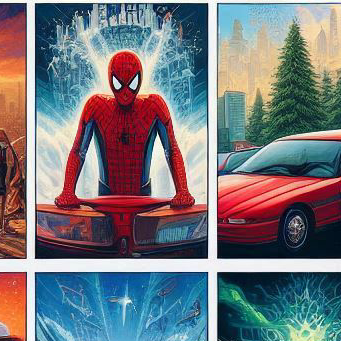
Sub InfiniteLoop()
Dim i As Integer
For i = 1 To 10 Step 0
Debug.Print i
Next i
End Sub
위 코드는 무한 루프에 빠집니다. step 값을 0으로 설정했기 때문입니다. 따라서 step 값을 적절히 설정하는 것이 중요합니다.
엑셀 FOR-NEXT 문 반복
반복 작업은 데이터를 처리하는 데 있어 매우 중요합니다. FOR-NEXT 문을 사용하면 특정 작업을 여러 번 수행할 수 있어 효율적입니다. 예를 들어, 다음 코드는 특정 조건을 만족하는 셀의 값을 변경합니다.
Sub ConditionalLoop()
Dim i As Integer
For i = 1 To 10
If Cells(i, 1).Value > 5 Then
Cells(i, 1).Value = Cells(i, 1).Value * 2
End If
Next i
End Sub
이 코드는 1부터 10까지의 행에서 첫 번째 열의 값이 5보다 큰 경우, 그 값을 두 배로 만듭니다.

엑셀 FOR-NEXT 문 배열
배열을 활용하면 더 복잡한 데이터 구조를 처리할 수 있습니다. FOR-NEXT 문을 사용하여 배열의 요소를 순회하면서 작업을 수행할 수 있습니다.
Sub ArrayLoop()
Dim arr(1 To 5) As Integer
Dim i As Integer
' 배열 초기화
For i = 1 To 5
arr(i) = i * 10
Next i
' 배열 값 출력
For i = 1 To 5
Debug.Print arr(i)
Next i
End Sub
위 코드는 배열의 각 요소를 10의 배수로 초기화하고, 그 값을 출력합니다.

엑셀 FOR-NEXT 문 완벽정복
FOR-NEXT 문을 완벽하게 이해하고 활용하기 위해서는 다양한 예제를 통해 실습해보는 것이 중요합니다. 위에서 다룬 기본 예제 외에도 여러 가지 응용 방법을 익혀보세요.

엑셀 FOR-NEXT 문 코드
코드를 작성할 때는 가독성을 높이고, 주석을 추가하여 설명을 덧붙이는 것이 좋습니다. 다음은 더 복잡한 예제입니다.
Sub ComplexLoop()
Dim i As Integer, j As Integer
For i = 1 To 3
For j = 1 To 3
Cells(i, j).Value = i * j
Next j
Next i
End Sub
이 코드는 3x3 범위의 셀에 i와 j의 곱을 입력합니다.

엑셀 FOR-NEXT 문 함수
VBA 함수 내에서도 FOR-NEXT 문을 사용할 수 있습니다. 함수를 정의하고, 함수 내부에서 FOR-NEXT 문을 사용하는 예제입니다.
Function SumRange(startNum As Integer, endNum As Integer) As Integer
Dim sum As Integer
Dim i As Integer
sum = 0
For i = startNum To endNum
sum = sum + i
Next i
SumRange = sum
End Function
이 함수는 startNum부터 endNum까지의 합을 반환합니다.

엑셀에서 FOR-NEXT 문 사용법
이 가이드를 통해 엑셀에서 FOR-NEXT 문을 어떻게 사용하는지, 그리고 이를 통해 반복 작업을 자동화하는 방법을 배웠습니다. FOR-NEXT 문은 매우 강력한 도구로, 이를 활용하면 다양한 작업을 효율적으로 처리할 수 있습니다. 지속적으로 연습하고, 다양한 시나리오에서 활용해보세요.
'엑셀' 카테고리의 다른 글
| 엑셀 ISEVEN 함수 사용하는 방법 (0) | 2024.07.16 |
|---|---|
| 엑셀 매개변수 오류 해결하기 (0) | 2024.07.16 |
| 엑셀 MOS 자격증 취득을 위한 설명 (0) | 2024.07.16 |
| 엑셀 복잡한 데이터 관리하는 방법 (0) | 2024.07.16 |
| 엑셀 작업속도 높이는 방법 1 (0) | 2024.07.15 |



